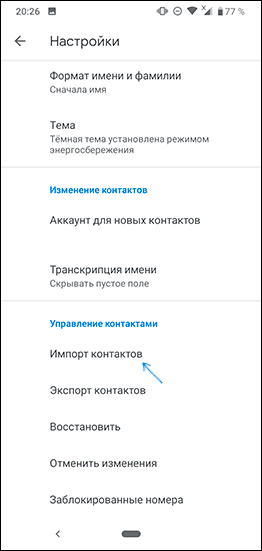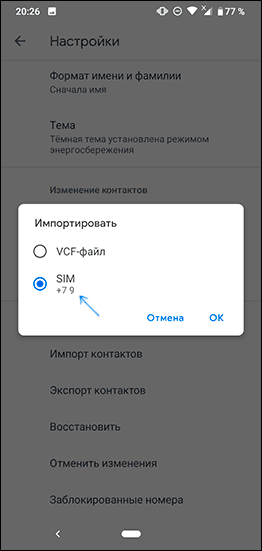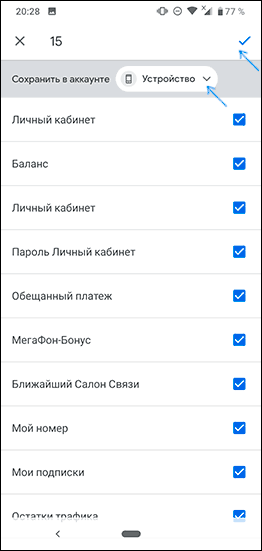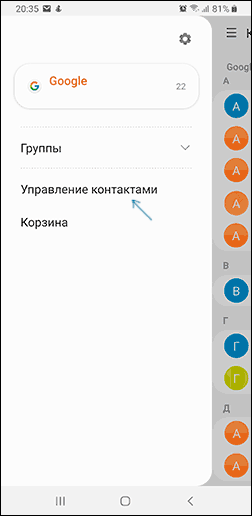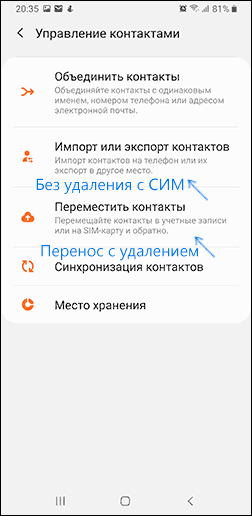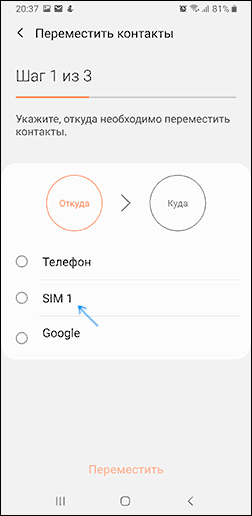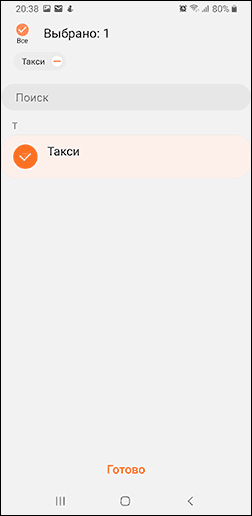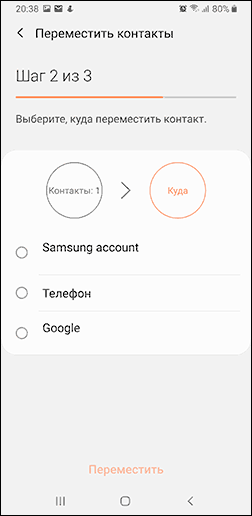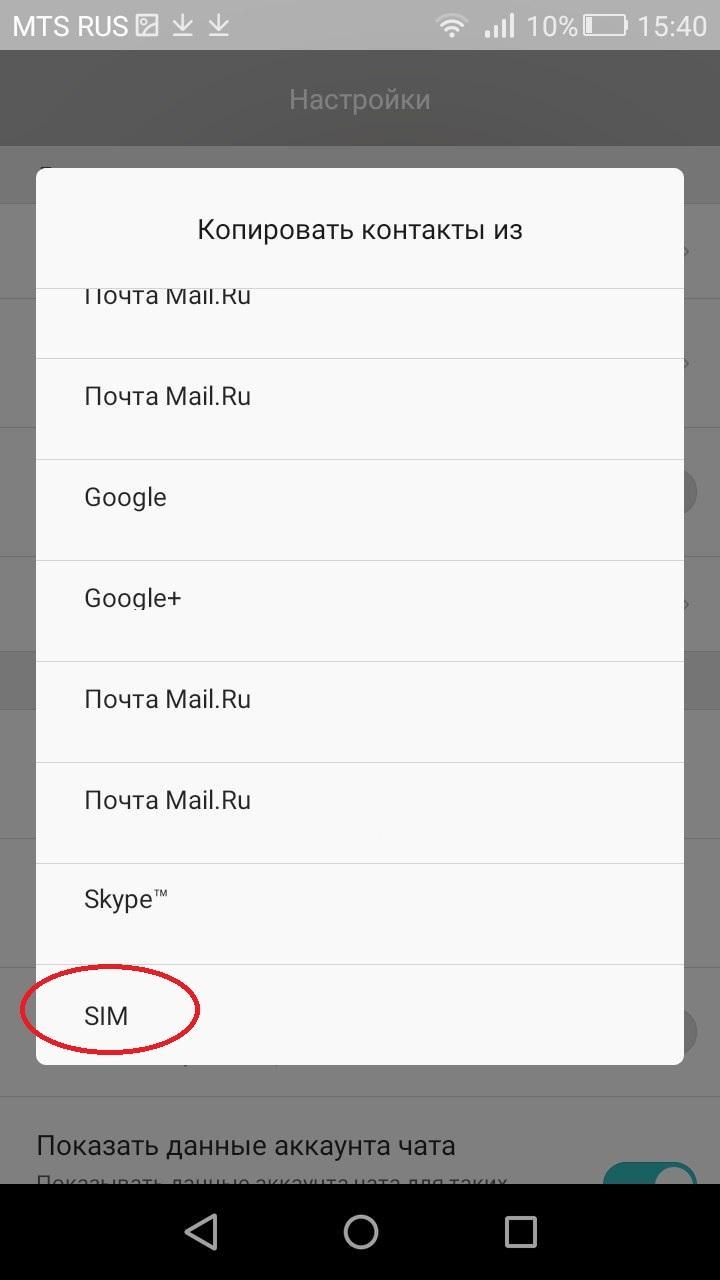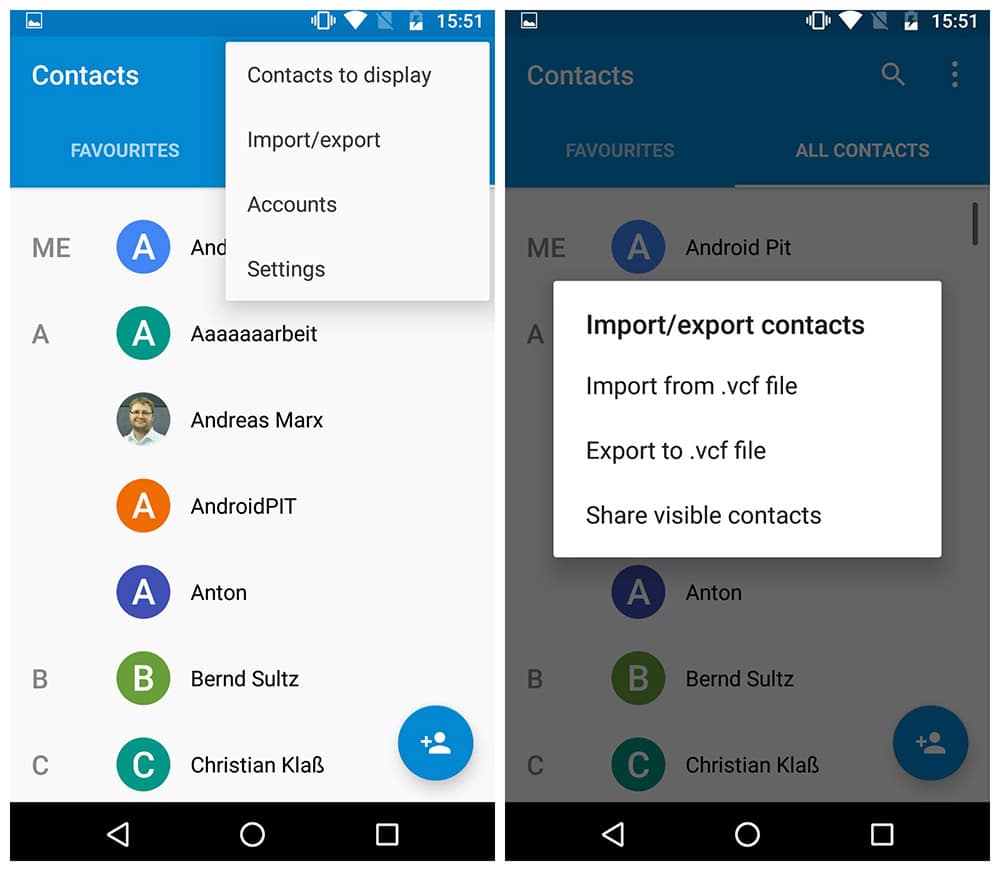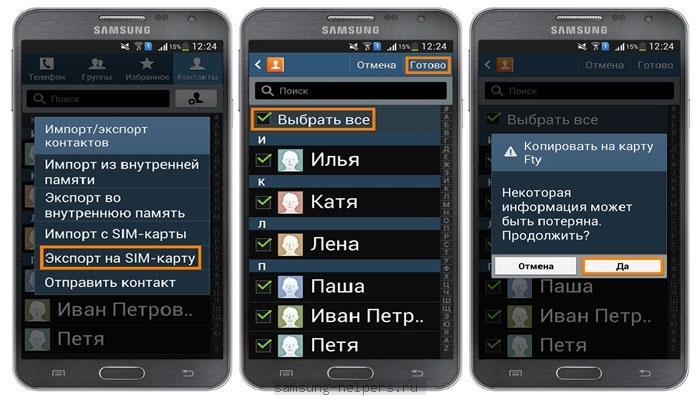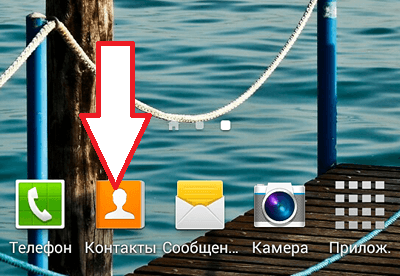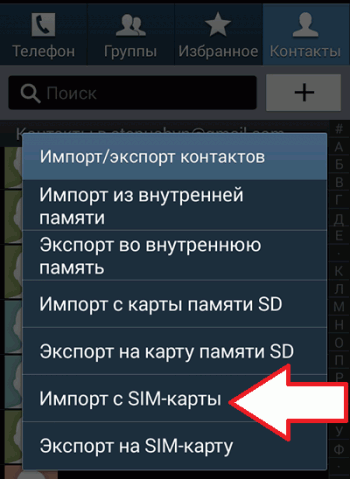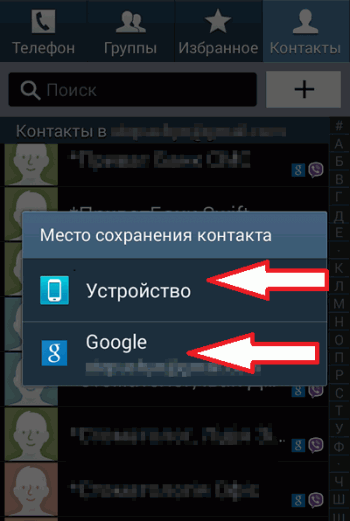- Как перенести контакты с СИМ карты на телефон Android
- Как перенести контакты с СИМ карты на телефон с чистым Android
- Перенос контактов с СИМ карты на телефон Samsung Galaxy
- Дополнительная информация
- Видео инструкция по переносу или копированию контактов с СИМ на смартфон
- Как перенести контакты с СИМ-карты на Андроид
- Сколько помещается контактов на SIM
- Перемещение номеров с Андроид устройства на СИМ-карту
- Экспорт на версии Android 9
- Android 7 и младше
- Copy My Data
- Contact Backup
- Contacts Manager
- Bluetooth Contact Transfer
- Перенос через Bluetooth
- Какие способы существуют для переноса телефонной книги с Android на SIM-карту
- Android 4
- Android 7
- Достоинства и недостатки хранение контактов на СИМ-карте
- Как на Андроид скопировать контакты с СИМ карты на телефон
- Шаг № 1. Откройте приложение «Контакты».
- Шаг № 2. Откройте основное меню приложения «Контакты» и выберите пункт «Импорт / Экспорт».
- Шаг № 3. Выберите пункт меню «Импорт с SIM-карты».
- Шаг № 4. Выберите место для сохранения контактов с SIM карты.
Как перенести контакты с СИМ карты на телефон Android
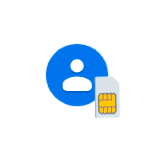
В этой инструкции подробно о переносе или копировании контактов в СИМ карты с чистым Android и на телефонах Samsung Galaxy. По аналогии действие можно выполнить и на смартфонах других марок. Также может быть полезным: Как восстановить контакты на телефоне Android.
Как перенести контакты с СИМ карты на телефон с чистым Android
Если на вашем телефоне установлена чистая ОС Android или используется приложение номеронабиратель и «Контакты» от Google, шаги для переноса контактов СИМ карты будут выглядеть следующим образом:
- Зайдите в приложение «Контакты». Внимание: недостаточно открыть вкладку «Контакты» в приложении «Телефон», необходимо запустить отдельное встроенное приложение «Контакты».
- В приложении «Контакты» нажмите кнопку меню и выберите пункт «Настройки».
- В разделе «Управление контактами» нажмите «Импорт контактов».
- Выберите SIM в окне «Импортировать» и нажмите «Ок».
- В поле «Сохранить в аккаунте» выберите, сохранить ли контакты на телефон (в память телефона) или в ваш аккаунт Google. Отметьте те контакты, которые нужно перенести. Подтвердите перенос кнопкой в правом верхнем углу экрана.
- Дождитесь завершения переноса.
На этом контакты будут перенесены. А если точнее — скопированы с СИМ-карты на телефон или в аккаунт Google. Если вам также требуется удалить контакты с СИМ, перейдите к разделу «Дополнительная информация», где описан метод сделать это.
Перенос контактов с СИМ карты на телефон Samsung Galaxy
Если у вас Samsung, то перенос контактов с СИМ на телефон с помощью встроенных приложений будет состоять из следующих простых шагов:
- Зайдите в приложение «Контакты» (как и в предыдущем случае, нужно именно открыть отдельное приложение, а не вкладку «Контакты» в приложении «Телефон»).
- Нажмите по кнопке меню и выберите пункт «Управление контактами».
- Нажмите по пункту «Переместить контакты», если вам нужно выполнить перемещение на телефон с одновременным удалением с СИМ карты или «Импорт и экспорт контактов» если вам нужно скопировать контакты с СИМ на телефон без удаления. Далее будет рассмотрен именно перенос, копирование с СИМ карты на телефон Samsung реализовано аналогично и не составит проблем.
- Выберите откуда переместить контакты, в нашем случае — с SIM. При отсутствии контактов на СИМ карте вам сообщат об этом.
- Выберите, какие контакты нужно перенести с SIM карты и нажмите «Готово».
- Укажите, куда перенести контакты: на телефон, в аккаунт Google или аккаунт Samsung.
- Нажмите «Переместить» и вы увидите подтверждение, что контакты были перемещены с СИМ карты на телефон или в выбранный аккаунт.
Дополнительная информация
Если вам требуется удалить контакты с СИМ карты на чистой Android или на другом телефоне, где доступно только копирование, но не фактическое перемещение контактов, сделать это можно с помощью сторонних приложений, доступных в Play Маркет. С их же помощью можно выполнять и перенос.
В моем случае самым работоспособным приложением оказалось SIM Tool Manager, доступное в Play Маркет: https://play.google.com/store/apps/details?id=com.keesadens.SIMcardToolManager. Приложение на английском, но с ним легко разобраться:
- Оно отображает контакты SIM на вкладке «SIM Contact». При удержании контакта вы можете его удалить (пункте Delete) или выполнить другие действия.
- Если открыть меню, то в нем можно выбрать пункт «Delete All» для удаления всех контактов с СИМ или Import/Export для копирования контактов с СИМ на телефон (Copy to phone).
Видео инструкция по переносу или копированию контактов с СИМ на смартфон
В завершение отмечу, что при хранении контактов на СИМ-карте часть информации (по сравнению с хранением на телефоне или онлайн) пропадает. А потому рекомендую не использовать хранилище СИМ карты для переноса контактов между старым и новым телефоном. Если вы не готовы хранить контакты синхронизированными с Google, вы можете экспортировать их на карту памяти или хранить их в виде файла на компьютере, подробнее об этом — Как сохранить контакты Android на компьютере. Также в этом контексте может оказаться полезным материал: Как перенести контакты и другие данные с iPhone на Android.
Источник
Как перенести контакты с СИМ-карты на Андроид
У многих пользователей после приобретения нового устройства появляется вопрос, каким образом можно перенести контакты с SIM-карты. Для решения проблемы можно воспользоваться штатными утилитами, которые по умолчанию встроены в систему, или скачать стороннее программное обеспечение.
Сколько помещается контактов на SIM
Сегодня операторы мобильной связи предлагают пользователям физическую и электронную СИМ-карту. Последние только появились на рынке и именуются как eSIM. На SIM записываются идентификационные данные оператора и дополнительное программное обеспечение. Остальное пространство остается за телефонными номерами.
Экспорт номеров с СИМ-карты
Объем памяти физической СИМ-карты различается в зависимости от оператора связи. Некоторые позволяют сохранять 50 номеров, другие до 200. Емкость eSIM существенно увеличена. На ней можно хранить до 1000 номеров.
Перемещение номеров с Андроид устройства на СИМ-карту
Проблема относительно того, как скопировать контакты с Андроида на СИМ, решается с помощью стандартных средств или через специальные программы. Способы будут отличаться в зависимости от того, какая версия системы установлена на устройстве. Среди приложений можно выделить Copy My Data, Contact Backup, Contacts Manager, AirDroid и Bluetooth Contact Transfer.
Экспорт на версии Android 9
Инструкция выглядит следующим образом:
- В первую очередь на рабочем экране необходимо открыть «Справочник».
- Затем в нижней части экрана открыть контекстное меню, где выбрать «Импорт/Экспорт».
- Для осуществления импорта требуется перейти во вкладку «Импорт из накопителя». Если в телефоне отсутствует СИМ-карта, то данный пункт не будет отображаться в списке.
- Отметить чекбоксы и кликнуть по клавише «Импорт».
- На главном экране появится окно «Импортировать», остается только выбрать необходимые варианты.
Важно! Рекомендуется копировать номера дополнительно в аккаунт Google. Это позволит в будущем загрузить информацию на любое устройство.
Перенос на Android 9
Android 7 и младше
Инструкция как перенести номера на СИМ-карту смартфона Андроид младших версий выглядит так:
- Открыть на главном экране «Справочник».
- В правом верхнем углу окна открыть «Настройки».
- В контекстном меню выбрать «Импорт/экспорт».
- Затем осуществить переход во вкладку «Экспорт».
- В списке выбрать, куда будет скопирована телефонная книга.
Копирование на андроид 7 и младше
Важно! При импорте на Андроид сохранится только номер, имя и адрес электронной почты. Фотографии контактов нельзя переместить.
Copy My Data
Перенос осуществляется по следующему алгоритму:
- Скачать приложение из Play Market.
- Установить программу.
- В главном окне активировать опцию «Contacts» и нажать «Next».
- Дождаться процесса импорта телефонной книги с СИМ-карты на телефон.
Contact Backup
Вопрос о том, как скопировать номера телефона на симку Андроид возникает при покупке нового устройства. Решить проблемы с копированием поможет Contact Backup:
- Скачать приложение из Play Market.
- Произвести установку программы.
- После запуска в главном окне приложения будет представлена информация о телефонной книге и количестве контактов.
- Затем следует нажать на кнопку «Backup» и сохранить файл в формате «vCard». Все номера будут экспортированы с СИМ-карты.
Contacts Manager
С помощью Contacts Manager можно экспортировать номера в форматы vCard и Excel:
- Скачать программу с магазина приложения.
- Установить Contacts Manager и в главном окне выбрать «Contacts Import».
- Выделить один или несколько контактов для переноса и дождаться завершения процесса импорта.
- Сохранить данные в необходимом формате.
Bluetooth Contact Transfer
У пользователей часто возникает вопрос: как на смартфоне Андроид скопировать контакты на СИМ? Для этого подойдет Bluetooth Contact Transfer:
- Установить программное обеспечение на смартфон.
- Выбрать функцию «Import VCF Contact Backup».
- Предоставить приложению права для доступа к справочнику и мультимедиа.
- Отметить нужную информацию и нажать на вкладку «Transfer VCF».
Перенос через Bluetooth
Как перенести контакты с СИМ-карты на Андроид без использования стороннего ПО? Можно воспользоваться для перемещения номеров с SIM на другое устройство Bluetooth. Для этого необходимо соблюдать следующую инструкцию:
- Открыть «Справочник» и контекстное меню.
- В списке выбрать « Отправка контактов».
- Отметить нужные чекбоксы и в нижней части экрана нажать «Отправить».
- Выбрать способ передачи через Bluetooth.
- Определить доступное устройство и выполнить сопряжение.
- Скинуть необходимые данные.
Какие способы существуют для переноса телефонной книги с Android на SIM-карту
Как скопировать контакты с Андроида на СИМ – вопрос, который вызывает затруднение у пользователей. Для этого применяются штатные утилиты или сторонние программы.
Android 4
Для копирования телефонной книги на смартфонах с Андроид 4 надо выполнить такие действия:
- Открыть приложение «Справочник» или «Телефонная книга».
- Перейти в «Настройки» в правом верхнем углу экрана.
- Выбрать из списка пункт «Импорт/экспорт».
- Затем открыть вкладку «Экспортировать на SIM карту».
- Выбрать из списка нужные номера телефона и нажать кнопку «Экспорт».
- Процесс переноса займет несколько минут. Будут скопированы номера, имя и электронная почта.
Экспорт на Андроид 4
Android 7
Инструкция выглядит следующим образом:
- На рабочем столе выбрать приложение «Телефонная книга».
- Потом перейти на вкладку дополнительных настроек и открыть контекстное меню.
- В новом окне кликнуть по кнопке «Импорт и Экспорт».
- В представленном списке отметить «Экспорт на SIM-карту». Если устройство отсутствует в слоте, то информация о данном пункте не будет отображаться.
- Открыть «Export to SIM-card». Программа автоматически запросит права на доступ к телефонной книге. При необходимости выполнить данную процедуру через настройки аппарат.
- Отметить нужные данные для копирования и нажать кнопку «Экспорт».
- Появится предупреждение о том, что информация будет сохранена частично.
Достоинства и недостатки хранение контактов на СИМ-карте
Главным преимуществом хранения номеров в памяти SIM является то, что при попадании вирусного ПО информация не будет передана 3 лицам. Также хранение на SIM позволяет пользователю не устанавливать сторонние программы для экспорта данных на другой аппарат. Достаточно переставить носитель на новое устройство и телефонная книга будет доступна.
Важно! Есть существенный недостаток хранения номеров на SIM: если карточка будет повреждена, то восстановить информацию не представляется возможным.
Экспортировать информацию с СИМ-карты на новое устройство можно при помощи предустановленных штатных утилит в телефоне. Если такой способ не подходит, то решить проблему можно при использовании стороннего софта.
Источник
Как на Андроид скопировать контакты с СИМ карты на телефон
Как на Андроид скопировать контакты с СИМ карты на телефон. Перенос контактов – самый болезненный вопрос при смене телефона. Особенно острой это проблема является для тех, кто впервые приобрел смартфон и пока что хранит все свои контакты внутри SIM карты. Из этой статьи вы сможете узнать, как на Андроид скопировать контакты с СИМ карты на телефон.
Шаг № 1. Откройте приложение «Контакты».
Для начала вам нужно открыть приложение «Контакты». Обычно ярлык данного приложение находится в низу экрана и доступен с любого рабочего стола.
Шаг № 2. Откройте основное меню приложения «Контакты» и выберите пункт «Импорт / Экспорт».
Дальше вам нужно открыть основное меню приложение «Контакты». Это делается при помощи специальной кнопки в интерфейсе приложения или сенсорной кнопки «Контекстное меню» на вашем Андроид устройстве. После открытия меню выберите пункт «Импорт / Экспорт».
Обратите внимание, в вашем Андроиде данный пункт меню может называться по-другому. Например, на некоторых устройствах он называется «Копировать контакты».
Шаг № 3. Выберите пункт меню «Импорт с SIM-карты».
После выбора пункта «Импорт / Экспорт» перед вами откроется еще одно меню. Здесь нужно выбрать пункт «Импорт с SIM-карты».
Шаг № 4. Выберите место для сохранения контактов с SIM карты.
Дальше вам нужно указать, куда вы хотите скопировать контакты с СИМ карты: в память устройства или в сервис Google-контакты.
Рекомендуем использовать именно Google-контакты. В этом случае при смене смартфона вам уже не придется копировать контакты с СИМ карты. Вместо этого вам будет достаточно ввести логин и пароль от вашего Google аккаунта и все ваши контакты автоматически загрузятся на ваш телефон.
После выбора места хранения контактов, ваши контакты будут скопированы с СИМ карты и сохранены.
Источник